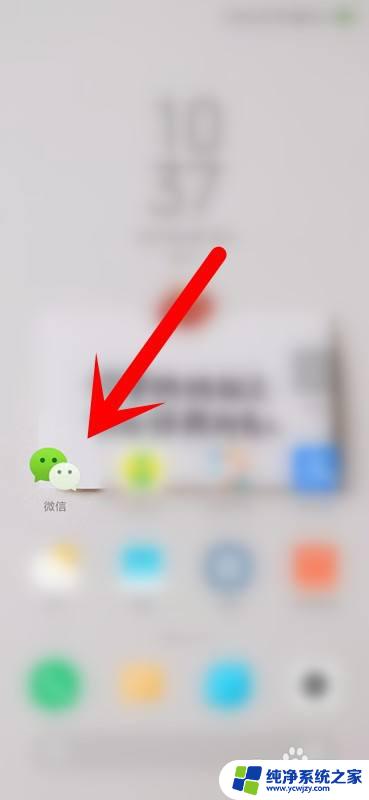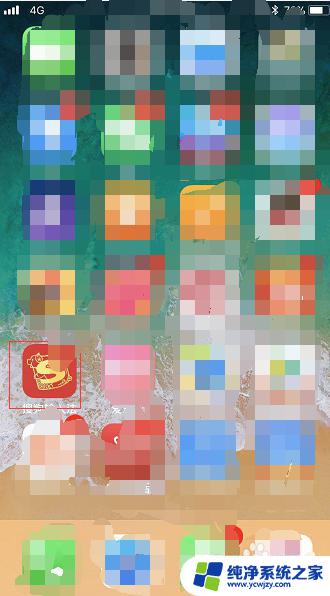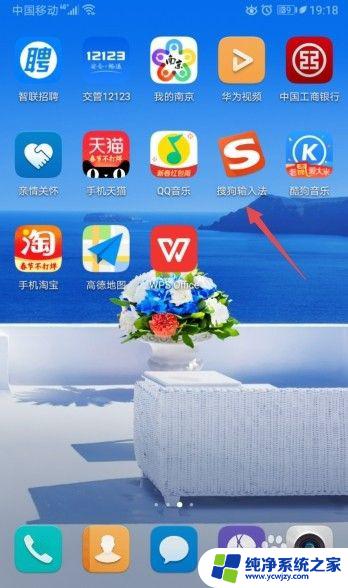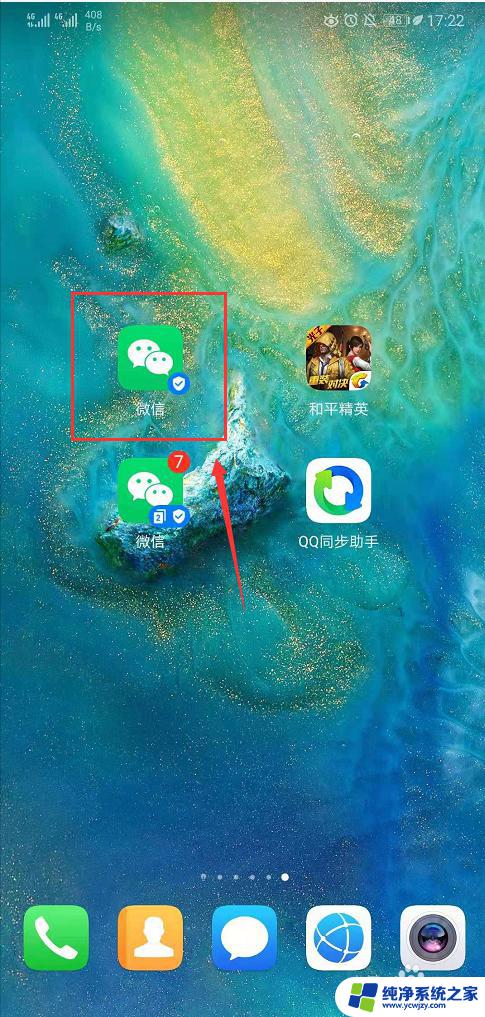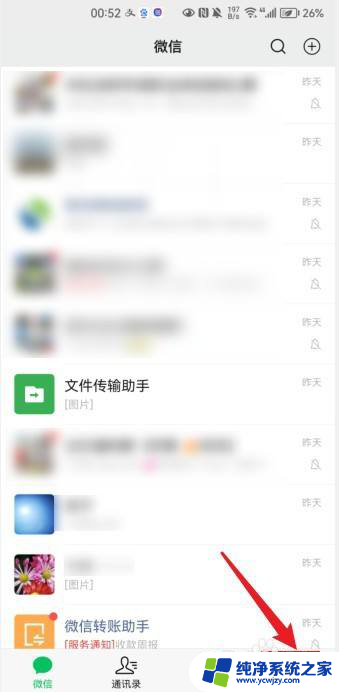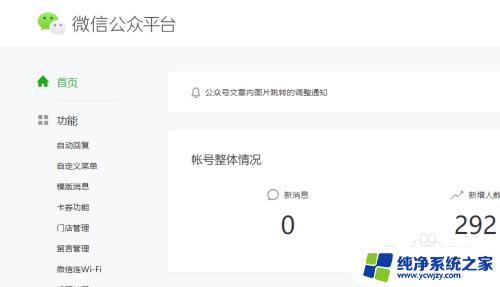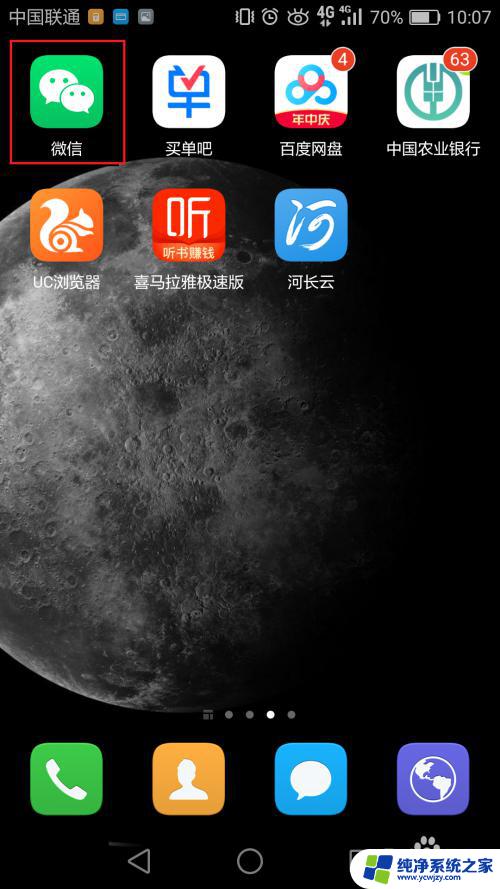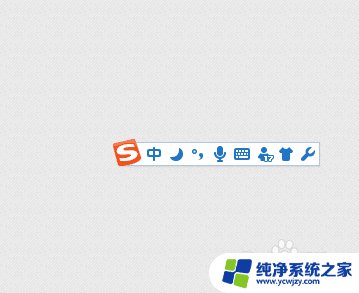微信搜狗输入法自动配图 如何在微信中设置神句配图功能
更新时间:2023-09-03 09:52:15作者:yang
微信搜狗输入法自动配图,微信作为一款广受欢迎的社交媒体应用,不断推陈出新以满足用户的需求,近日微信搜狗输入法推出了一项令人期待的新功能——神句配图。这一功能的引入,无疑为我们在微信聊天中增添了更多的趣味性和个性化。无论是发送一句幽默搞笑的话语,还是表达内心的情感,神句配图都可以帮助我们将文字与图片相结合,使沟通更加生动有趣。接下来让我们一起来探索一下在微信中如何设置神句配图功能,为我们的聊天增添一抹独特的色彩。
方法如下:
1.打开手机主页面,打开手机设置。点击更多设置;如图
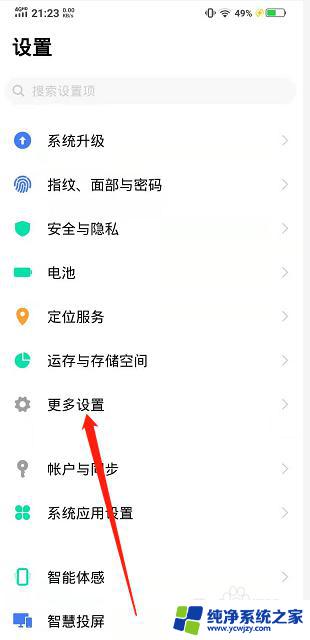
2.在更多设置中,点击输入法,选择搜狗输入法;如图
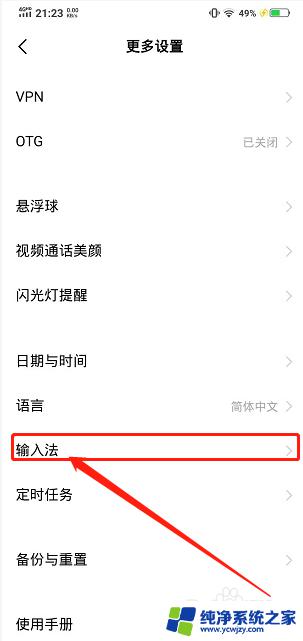
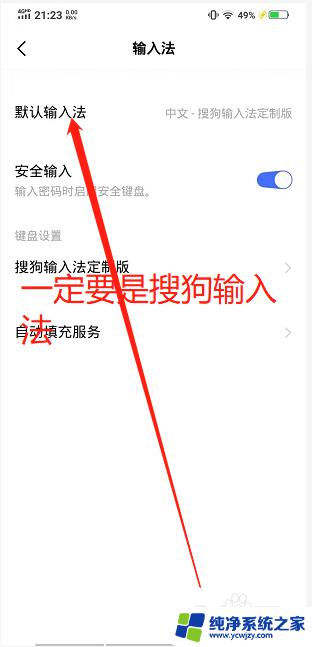
3.打开微信,找到一个好友聊天页面。点击“S”标志;如图
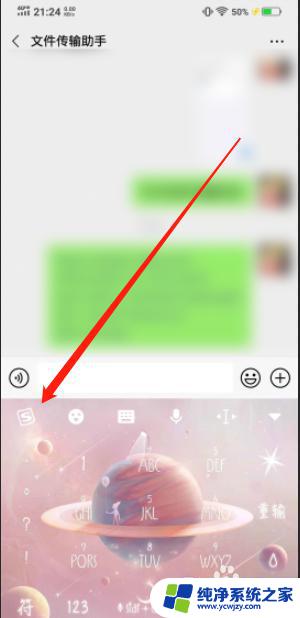
4.在搜狗输入法功能中,找到神句配图功能;如图
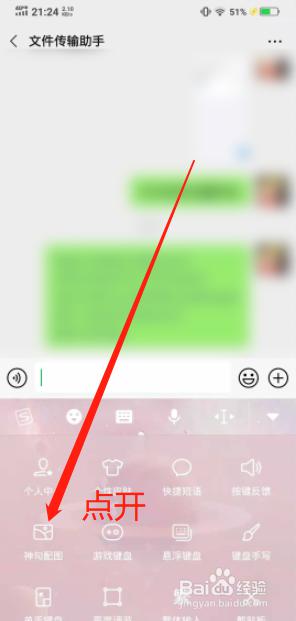
5.点击神句配图,这个功能就开启了。开启时有提示;如图
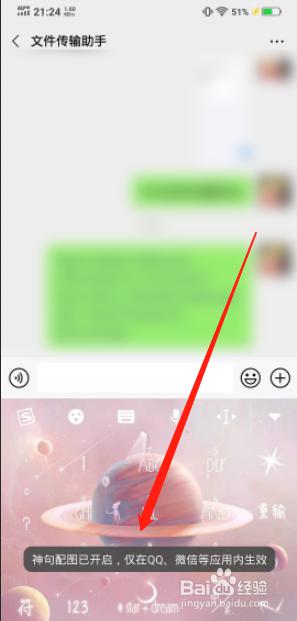
6.这时候我们输入相应的文字,系统就会自动配图;如图
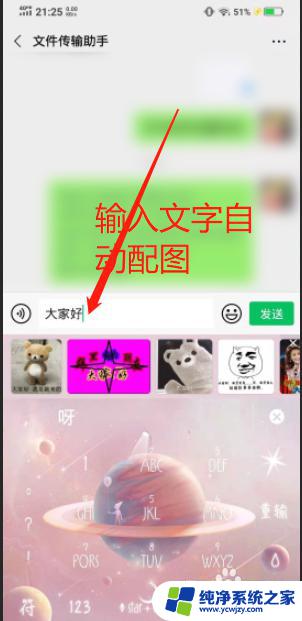
以上就是微信搜狗输入法自动配图的全部内容,如果您遇到了这种情况,可以按照以上方法解决,希望这些方法能对您有所帮助。